使用Word创建表格的步骤详解(简单操作,快速生成专业表格)
![]() 游客
2025-06-16 10:30
284
游客
2025-06-16 10:30
284
在日常办公和学习中,我们常常需要创建各种表格来整理和展示数据。而微软的Word软件提供了简单而强大的表格功能,使得我们可以轻松创建各种类型的表格。本文将详细介绍如何使用Word来创建表格,以及相关的操作技巧。
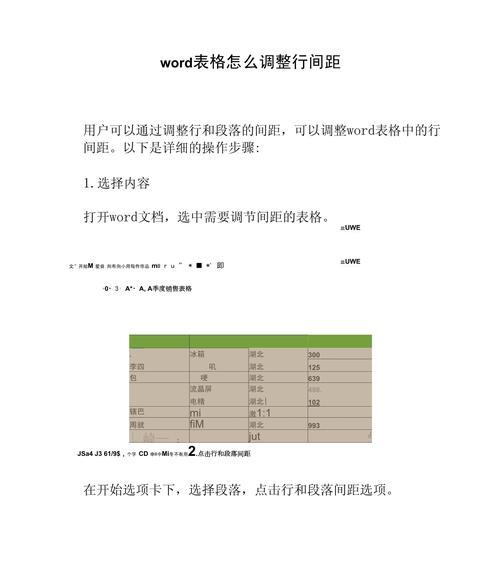
1.创建新文档
通过打开Word软件,点击“新建文档”按钮或使用快捷键Ctrl+N来创建一个新的文档。
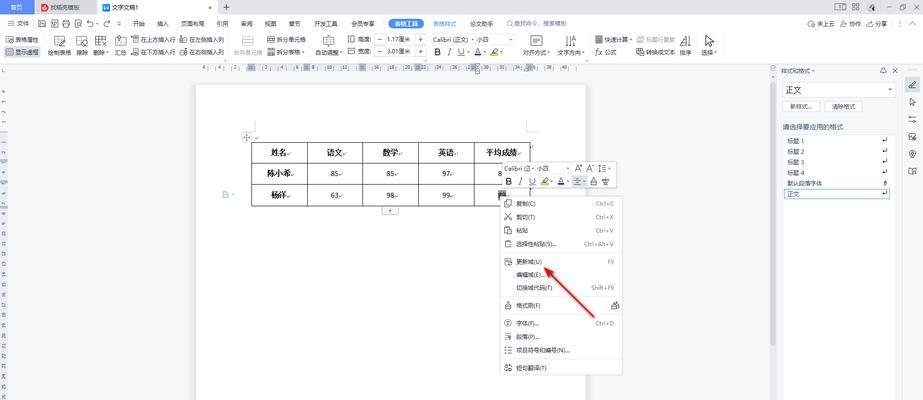
2.打开表格功能
在新建的文档中,找到顶部菜单栏中的“插入”选项卡,并点击该选项卡。然后在下拉菜单中找到“表格”功能,点击“表格”按钮。
3.选择表格尺寸
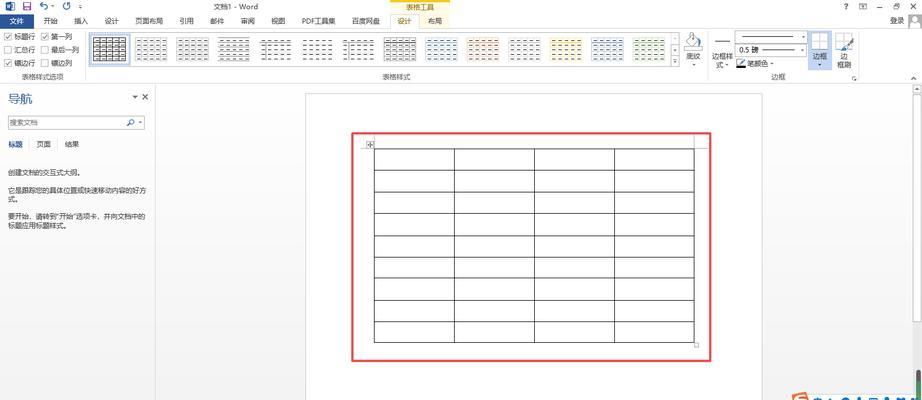
在弹出的菜单中,可以选择需要的表格尺寸。可以通过鼠标滑动选择行列数,或者点击菜单中的“插入表格”选项手动输入行列数。
4.插入表格
选择好表格尺寸后,鼠标点击选择需要插入表格的位置,即可在文档中插入相应大小的空白表格。
5.表格样式
在Word中,默认的表格样式可能不够符合我们的需求。可以通过点击表格上方出现的“设计”选项卡,选择不同的表格样式,来改变表格的外观。
6.设置表格边框和背景色
在设计选项卡中,可以对表格的边框和背景色进行调整。点击“边框样式”和“填充”按钮,选择合适的样式和颜色。
7.调整行列大小
通过鼠标拖动表格边缘或者使用右键菜单中的“插入”和“删除”操作,可以调整表格中的行列大小。
8.合并拆分单元格
选中需要合并或拆分的单元格,点击右键,在弹出菜单中选择“合并单元格”或“拆分单元格”来实现单元格的合并或拆分操作。
9.添加内容
在需要添加内容的单元格中,直接点击并输入文本或数据即可。也可以通过复制粘贴的方式批量添加内容。
10.对齐和格式化
通过选择表格中的内容,可以使用顶部菜单栏中的对齐和格式化选项,来对表格中的文字、数字等内容进行对齐和格式化操作。
11.添加公式
在需要计算数据的单元格中,可以通过使用Word提供的公式功能,输入相应的公式进行计算。
12.插入图片和图表
在表格中插入图片或图表可以更加直观地展示数据。可以通过点击“插入”选项卡中的“图片”或“图表”按钮来添加相应的元素。
13.跨页表头
当表格内容超过一页时,可以通过设置跨页表头来保持表格的连续性。选中需要跨页的表头行,点击顶部菜单栏中的“布局”选项卡,在“数据”组中选择“重复标题”。
14.调整列宽自动适应
如果表格中的内容长度不一致,可以使用自动调整列宽功能,使得内容自动适应单元格大小。选中需要调整的列,双击列边界或者选择“布局”选项卡中的“自动调整”按钮。
15.保存和导出
完成表格创建后,及时保存文档,以便后续使用。可以通过点击“文件”选项卡,在下拉菜单中选择“保存”或“另存为”来保存或导出表格文档。
通过本文的详细介绍,我们可以看到使用Word软件创建表格是一项简单而实用的技能。通过掌握表格的基本操作和技巧,我们能够快速生成各种类型的专业表格,并更好地整理和展示数据。无论是在工作中还是学习中,这些技能都能为我们提高效率和表现力带来便利。
转载请注明来自扬名科技,本文标题:《使用Word创建表格的步骤详解(简单操作,快速生成专业表格)》
标签:表格
- 最近发表
-
- Windows10系统戴尔安装教程(一步步教你如何在戴尔电脑上安装Windows10系统)
- 电脑垃圾清理软件推荐(选择适合你的清理工具,让电脑运行更顺畅)
- 电脑重装系统后没有网卡驱动怎么办?(解决电脑重装系统后无法连接网络的问题)
- 电脑城装机U盘启动教程(详解U盘启动装机方法及注意事项)
- 电脑频繁出现复位错误的解决方法(解决电脑复位错误的有效措施)
- 探究电脑CMD错误代码11103的原因与解决方法(电脑CMD报错11103,如何解决这一问题?)
- 微星安装系统教程(实用教程帮助您轻松安装微星系统,轻松解决系统安装问题)
- 电脑运行错误代码大全(排查和解决电脑错误代码的终极指南)
- 台式电脑密码错误被锁教程(如何应对台式电脑密码错误被锁问题)
- 利用电脑修改错误文字的技巧与方法(快速、高效地修正错误文字,提升写作质量)
- 标签列表
- 友情链接
-

